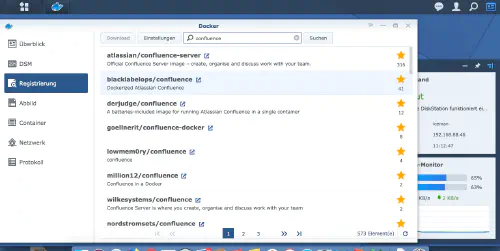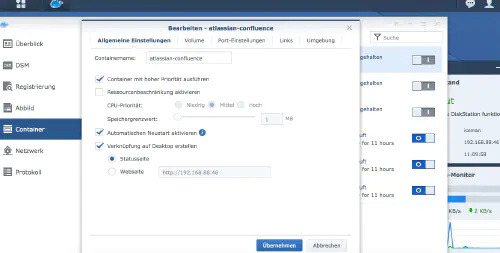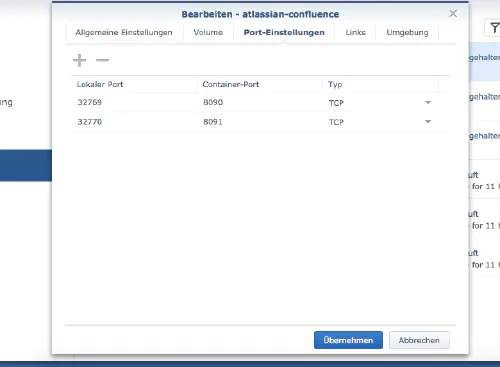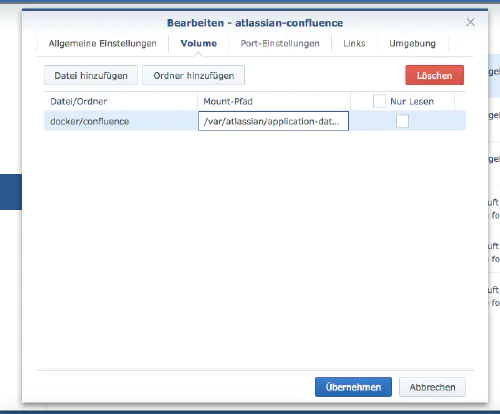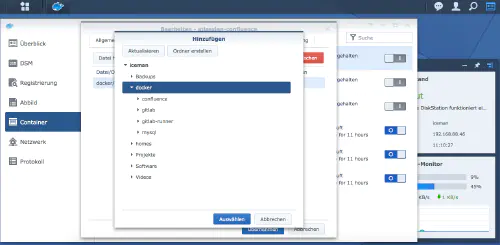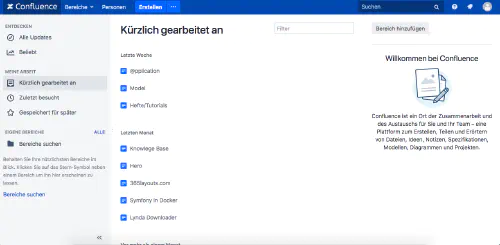Synology NAS に Atlassian Confluence をインストールしたいのであれば、正しい場所にいることになります。
ステップ1
まず、SynologyのインターフェイスでDockerアプリを開き、「登録」というサブアイテムに進みます。そこで「Confluence」を検索し、最初の画像「Atlassian Confluence」をクリックします。
ステップ2
画像ダウンロード後、画像として利用可能です。Dockerでは、コンテナ(動的状態)とイメージ/画像(固定状態)の2つの状態を区別しています。イメージからコンテナを作成する前に、いくつかの設定を行う必要があります。
自動再起動
Confluenceのイメージをダブルクリックする。
そして、「詳細設定」をクリックして「自動再起動」を有効にしています。
港湾
Confluenceのコンテナには固定ポートを割り当てています。固定ポートがなければ、Confluence は再起動後に異なるポートで動作する可能性があります。
メモリ
物理フォルダを作り、コンテナ(/var/atlassian/application-data/confluence/)にマウントしています。この設定により、データのバックアップや復元が容易になります。
これらの設定後、Confluenceを起動することができます!